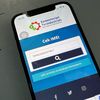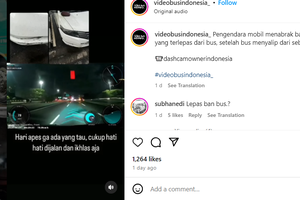Cara Menghapus dan Mengganti Tag Lokasi Foto di iPhone dengan Mudah
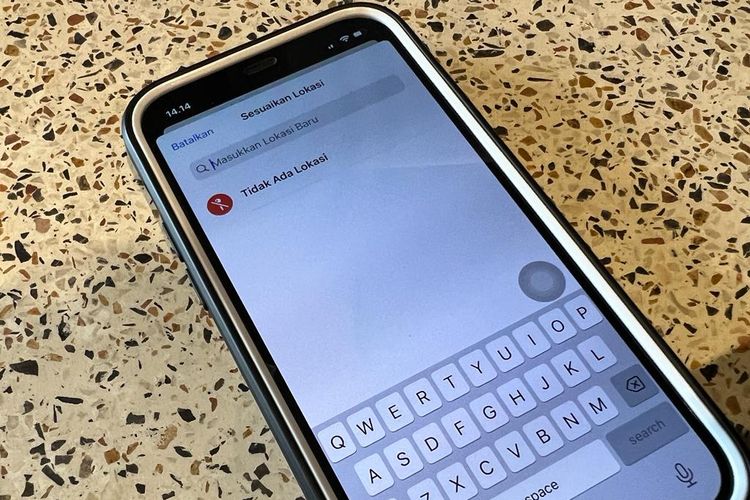
KOMPAS.com - Kamera iPhone dibekali dengan berbagai fitur, salah satunya adalah tag lokasi foto (tanda lokasi atau geotag pada foto). Fitur tag lokasi foto iPhone bisa dibilang cukup berguna untuk mengingat momen yang ditangkap.
Dengan fitur tersebut, pengguna bisa melihat lokasi pada foto-foto yang diambil dari kamera iPhone. Untuk mengaktifkan fitur tag lokasi foto iPhone, pengguna perlu mengizinkan akses GPS (Global Positioning System) pada aplikasi kamera.
Baca juga: Cara Menggunakan Find My buat Lacak iPhone, iPad, atau AirPods yang Hilang
Pengaturan izin akses GPS itu biasanya bakal muncul saat pengguna membuka kamera untuk yang pertama kali. Selain itu, pengaturan izin akses GPS pada kamera juga bisa diperoleh melalui menu pengaturan “Privasi dan Keamanan”.
Bila diizinkan maka setiap foto yang diambil dari kamera bakal memiliki tag lokasi. Untuk melihat tag lokasi tersebut, pengguna bisa membuka galeri dan pilih foto yang diambil dari kamera. Lalu, klik ikon “i” dan informasi lokasi dari foto itu bakal muncul.
Kendati cukup berguna untuk mengingat momen, namun fitur tag lokasi foto iPhone bisa berpotensi mengganggu privasi pengguna. Dikutip dari Gadget Hacks, tag lokasi itu pada dasarnya juga tersimpan di metadata (kumpulan data) foto.
Metadata yang salah satunya berisi tag lokasi itu bakal terus menyertai foto saat dibagikan ke siapa pun dan mana pun. Dengan demikian, orang lain bisa melihat informasi lokasi pengguna saat foto dibagikan ke platform seperti Unsplash atau Google Photos.
Bila tergganggu dengan keberadaan fitur ini, lantas bagaimana cara menghapus tag lokasi foto iPhone? Menghapus tag lokasi foto di iPhone bisa dilakukan di galeri. Untuk lebih lengkapnya, berikut adalah cara menghapus tag lokasi foto iPhone.
Cara menghapus tag lokasi foto iPhone
- Buka galeri iPhone dan pilih foto yang ingin di hapus data lokasinya.
- Setelah itu, klik ikon “i” untuk membuka halaman informasi foto.
- Pada halaman tersebut, pilih opsi “Sesuaikan” atau “Adjust” yang tertera di tag lokasi foto.
- Kemudian, pilih opsi “Tidak Ada Lokasi” dan data tag lokasi foto bakal otomatis terhapus.
 Ilustrasi cara menghapus tag lokasi foto iPhone.
Ilustrasi cara menghapus tag lokasi foto iPhone.Itulah penjelasan mengenai cara menghapus tag lokasi foto iPhone. Selain dihapus, tag lokasi foto iPhone juga bisa diganti atau dimanipulasi. Cara mengganti tag lokasi foto iPhone bisa dibaca lebih lanjut di bawah ini.
Cara mengganti tag lokasi foto iPhone
- Pada foto yang telah dihapus tag lokasinya, silakan klik ikon “i” untuk membuka halaman informasi foto.
- Pada halaman tersebut, pilih opsi “Tambah lokasi”.
- Selanjutnya, pilih lokasi palsu untuk disematkan pada foto.
- Kini, tag lokasi palsu berhasil disematkan pada foto.
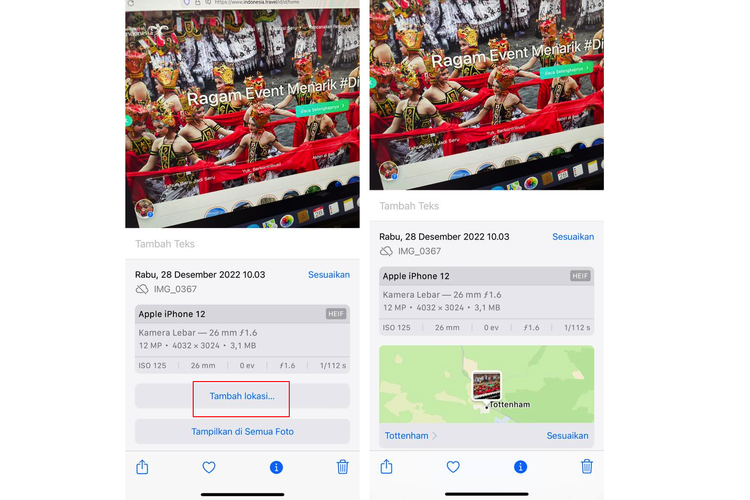 Ilustrasi cara mengganti tag lokasi foto iPhone.
Ilustrasi cara mengganti tag lokasi foto iPhone.Baca juga: Cara Ganti Nama Hotspot iPhone dengan Mudah lewat Menu Pengaturan
Cukup mudah bukan cara mengganti tag lokasi foto iPhone buat meningkatkan privasi? Sebagai informasi tambahan, cara di atas dijajal pada iPhone dengan versi sistem operasi iOS 16.1.2. Beda iOS mungkin bakal beda pula caranya.
Simak breaking news dan berita pilihan kami langsung di ponselmu. Pilih saluran andalanmu akses berita Kompas.com WhatsApp Channel : https://www.whatsapp.com/channel/0029VaFPbedBPzjZrk13HO3D. Pastikan kamu sudah install aplikasi WhatsApp ya.-
![]()
Kenapa Notifikasi “Pesan Layar Penting” Muncul di iPhone dan Bisakah Dihilangkan?
-
![]()
Mengapa Apple Menjual Jajaran iPhone Terbaru Tanpa Charger?
-
![]()
2 Cara Cek IMEI iPhone Terdaftar atau Tidak via Website Kemenperin dan Bea Cukai
-
![]()
6 Perbedaan iPhone “Ex-inter” dan iPhone Resmi Indonesia yang Perlu Diketahui